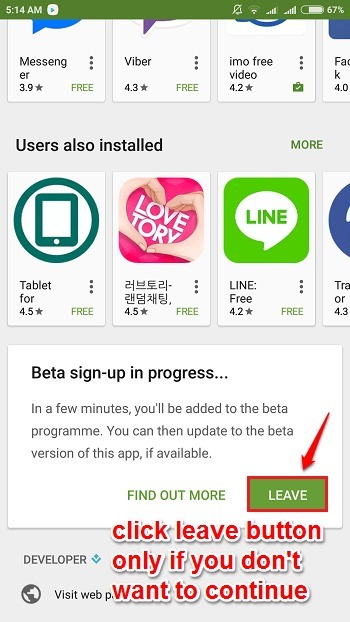بواسطة TechieWriter
كيف تعرف من حاول فتح جهاز Android الخاص بك: - هاتفك أكثر عرضة للخطر مما تعتقده بالفعل. يمكن أن يحاول صديقك الشرير التسلل إلى ال WhatsApp الدردشات عندما لا يكون لديك هاتفك. أو قد يُسرق هاتفك وقد يحاول theif الدخول إلى هاتفك من خلال تجربة أنماط إلغاء القفل. في كل هذه المواقف ، ألن يكون رائعًا إذا أرسل هاتفك بطريقة ما تنبيهات بالبريد الإلكتروني حول من حاول إلغاء قفل هاتفك ، مع صورة له والموقع الحالي لهاتفك؟ حسنًا ، هذا هو بالضبط التطبيق Lockwatch - اللص الماسك يجب أن تقدم لك. إنه تطبيق أمان مصمم للهواتف الذكية ، ويمكنه إرسال تنبيهات بريدية بنجاح إلى معرف بريد المستخدم كلما حاول الجهاز إلغاء القفل بنمط إلغاء قفل خاطئ. تابع القراءة لمعرفة كل شيء عن هذا السوبر تطبيق android رائع.
الخطوة 1
- اذهب إلى متجر جوجل بلاى واحصل على التطبيق Lockwatch - اللص الماسك.
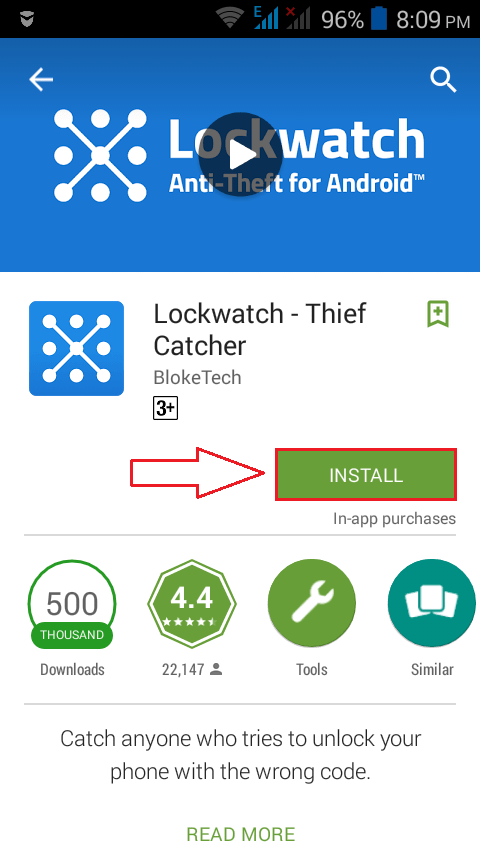
الخطوة 2
- عندما سئل عن قم بتنشيط مسؤول الجهاز إذن التفعيل ، انقر فوق تفعيل زر.
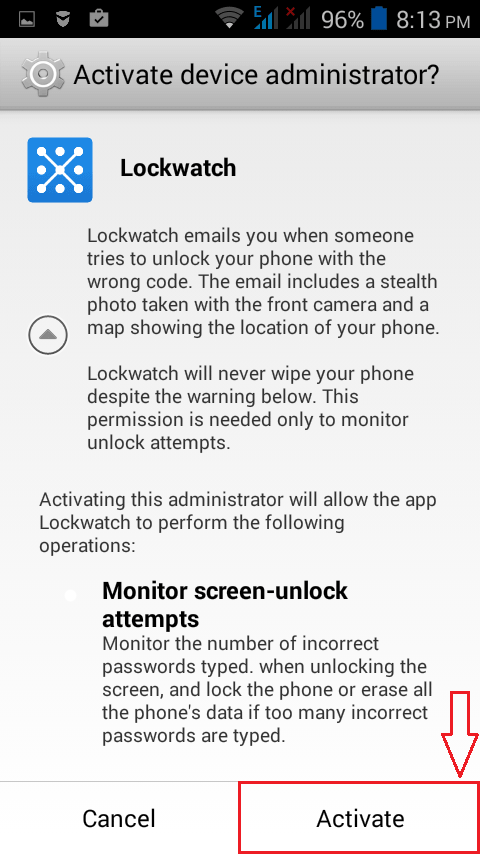
الخطوه 3
- الآن تحت جنرال لواء علامة التبويب ، ستتمكن من رؤية عدد كبير من الميزات المتاحة. هناك خيار يقول إرسال بريد تنبيه. يجب عليك تشغيل زر التبديل المقابل لذلك. لقد قمت الآن بتنشيط تنبيهات البريد لجهاز Android الخاص بك.
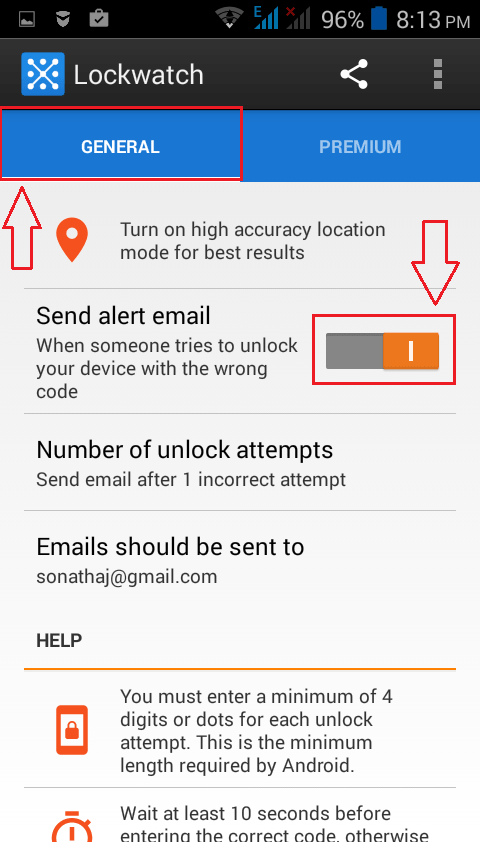
الخطوة 4
- الآن ، إذا كنت تريد أن تقرر بعد عدد المحاولات الفاشلة التي يجب أن ترسل إليك تنبيهًا عبر البريد الإلكتروني ، يمكنك النقر فوق الخيار الذي يشير إلى ذلك عدد محاولات فتح.
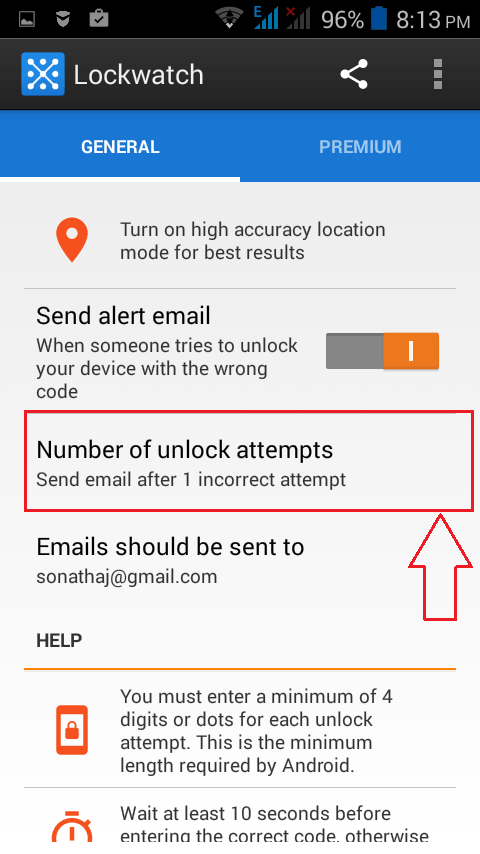
الخطوة 5
- نافذة تنبيه منبثقة جديدة مسماة عدد محاولات فتح يفتح. يمكنك ضبط عدد محاولات إلغاء القفل حسب اختيارك. يمكن أن يكون 1 أو 2 أو 3.
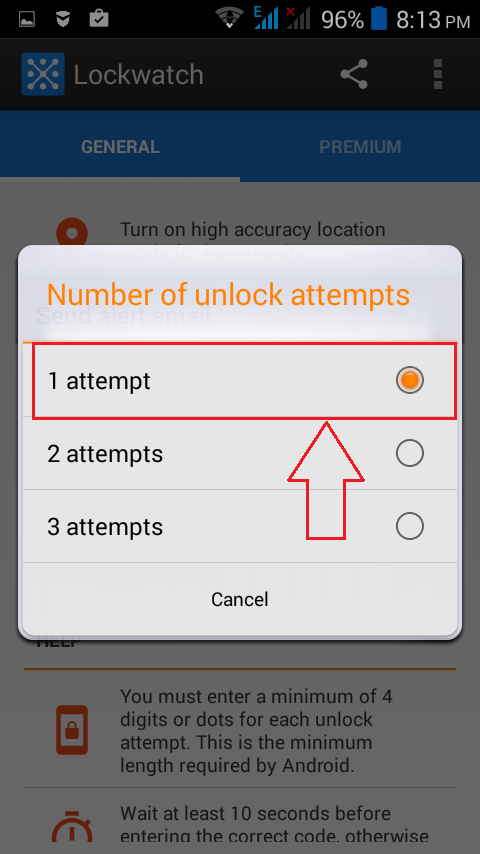
الخطوة 6
- كالتالي ، يمكنك تعيين معرف البريد الذي سيتم إرسال تنبيهات البريد إليه. لذلك انقر فوق الخيار الذي يقول يجب إرسال رسائل البريد الإلكتروني إلى.
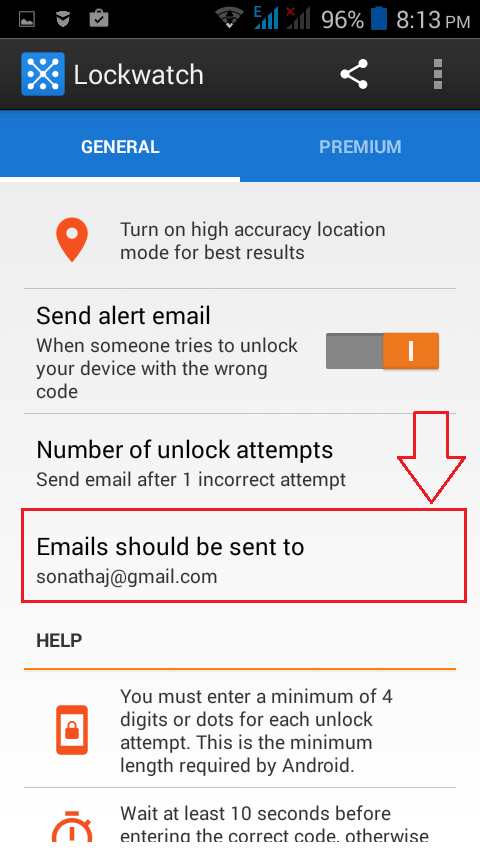
الخطوة 7
- في النوافذ المنبثقة التالية ، يمكنك تحديد معرف البريد الذي سيتم إرسال تنبيهات البريد الإلكتروني إليه كما هو موضح في لقطة الشاشة.
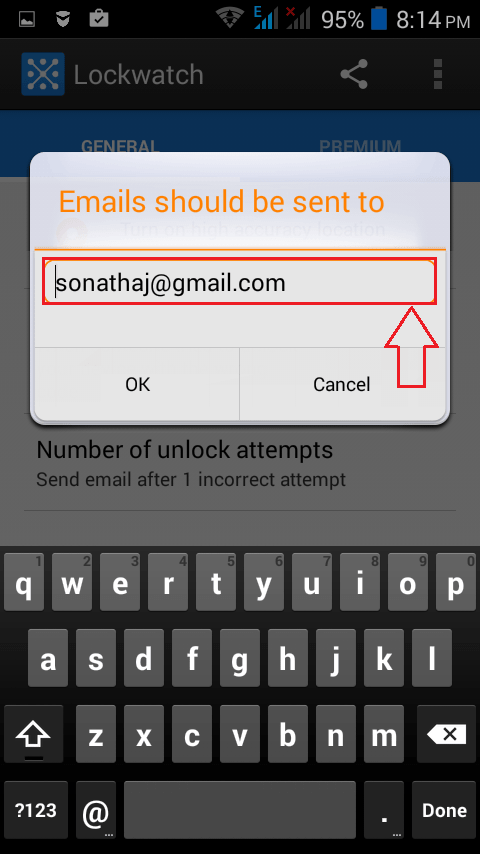
الخطوة 8
- إذا كنت بحاجة إلى مساعدة في كيفية الاستخدام Lockwatch - اللص الماسك، يمكنك ببساطة النقر فوق جنرال لواء علامة التبويب وانتقل لأسفل للعثور على ملف مساعدة حيث ستحصل على جميع المعلومات التي تحتاج لمعرفتها حول التطبيق.
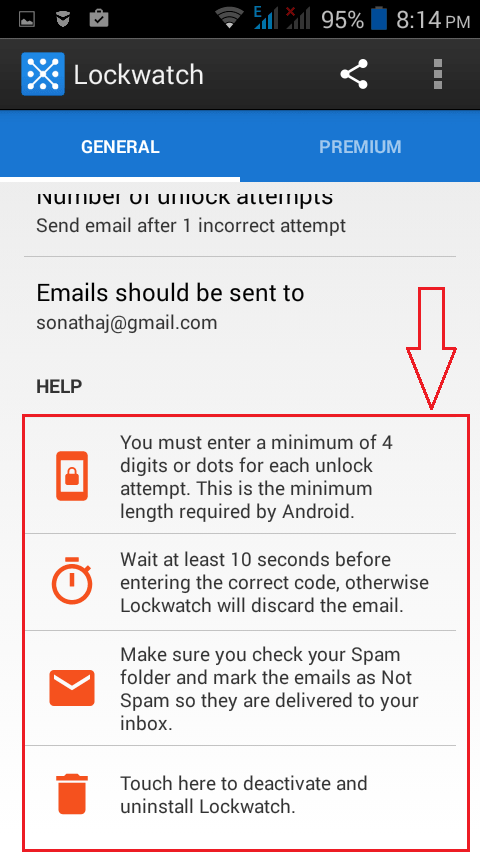
الخطوة 9
- وإذا كنت تريد المزيد من الميزات ، فيمكنك دائمًا الترقية إلى الممتازة إصدار. في ال الممتازة الإصدار ، تحصل على خيارات مثل كشف تغييرات بطاقة SIM, أرسل بريدًا إلكترونيًا عند تشغيله, التقط صورًا متعددة إلخ.
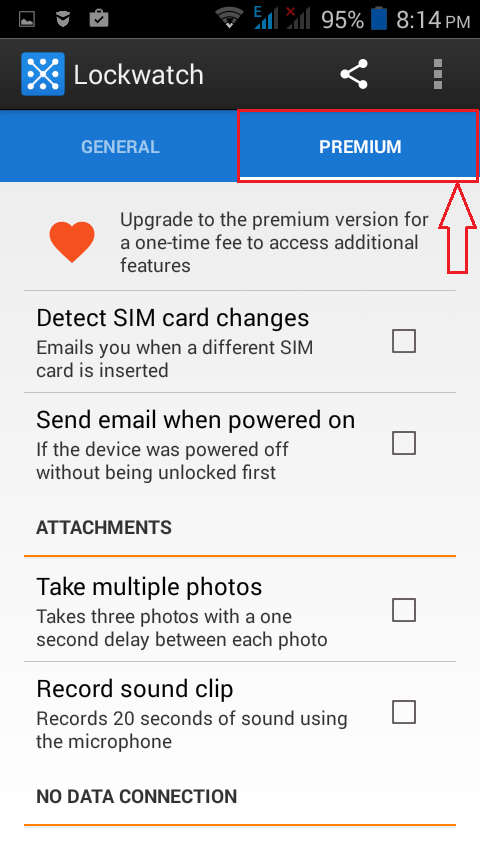
الخطوة 10
- يمكنك التحقق من التطبيق عن طريق إدخال نمط إلغاء قفل خاطئ في شاشة القفل الخاصة بك. بعد 10 ثوانٍ ، سيتم إرسال بريد إلى معرف البريد الإلكتروني المحدد يحتوي على صورة تم التقاطها باستخدام الكاميرا الأمامية من هاتفك ، تفاصيل الموقع من حيث تمت محاولة إلغاء قفل الهاتف جنبًا إلى جنب مع معلومة.
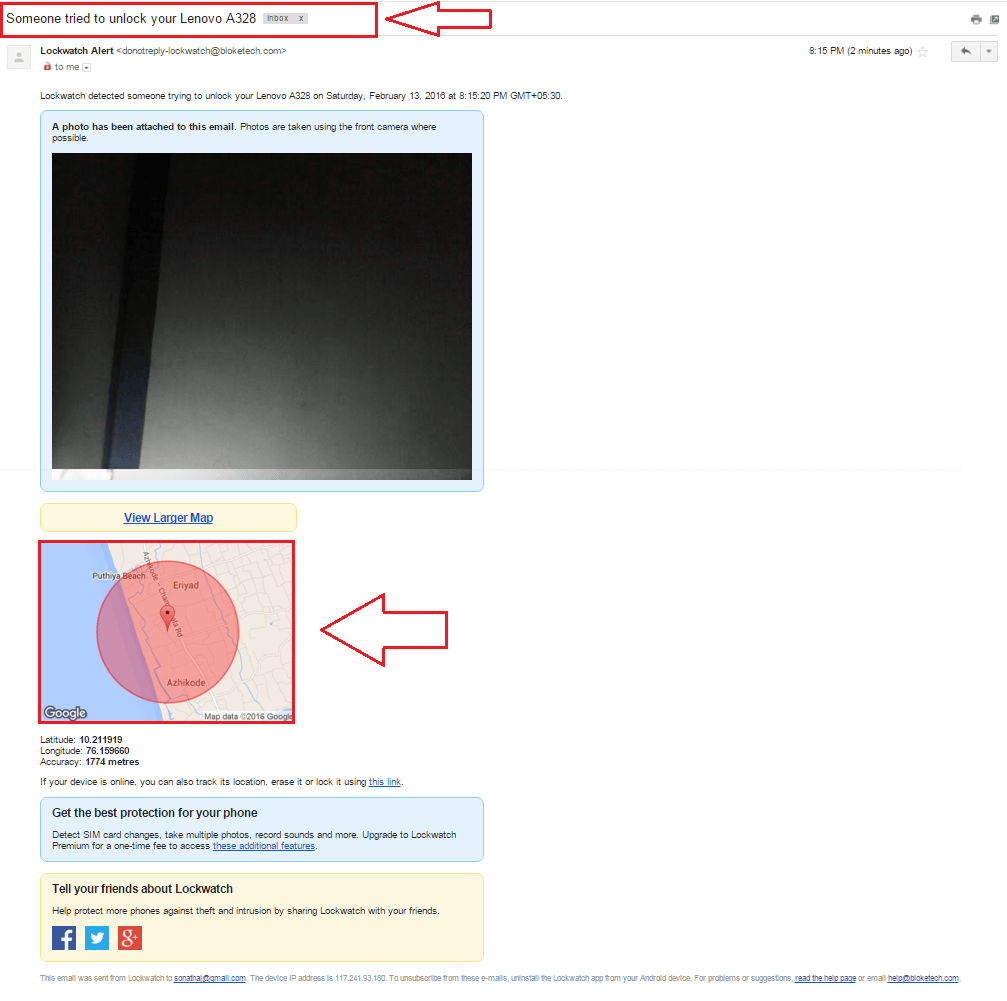
ستبدأ الآن في الشعور بالتحسن عندما تضطر إلى السماح لهاتفك بالشحن أو عندما تضطر إلى الاستحمام. آمل أن تجرب التطبيق اليوم نفسه.